كيفية زيادة حجم تحميل PHP الأقصى
نشرت: 2021-10-29تعني حقيقة أنك تقرأ هذا المنشور أنك واجهت مشكلة أثناء تحميل الملفات إلى موقع WordPress الخاص بك. لكن لا تقلق ، سأقدم أكثر من حل سريع لهذه المشكلة. تعد "تجاوز الحد الأقصى لحجم التحميل لهذا الموقع" مشكلة شائعة غالبًا ما يواجهها المحترفون أو مالكو مواقع الويب أثناء تحميل ملف HTML. لحسن الحظ ، يمكنك زيادة الحد الأقصى لحجم تحميل PHP لحل هذه المشكلة.
WordPress هو مركز قوة الإنترنت ويمكن استخدامه لبناء أي نوع من المواقع الشخصية أو التجارية وتشغيلها. إذا لم يكن لديك موقع الويب الخاص بك حتى الآن ، فاعتبره علامة للحصول على موقع. علاوة على ذلك ، مع الأدوات والتقنيات المتقدمة ، أصبح الحصول على موقع أمرًا سهلاً للغاية الآن.
جدول المحتويات
ما هو حجم تحميل PHP الأقصى؟
بشكل افتراضي ، تسمح PHP بتحميل ملف بحد أقصى 2 ميجا بايت. يوجد هذا الحد لأغراض الأمان والكفاءة لأنه يمنع المستخدمين من إغراق موقعك بملفات وسائط كبيرة غير ضرورية.
لماذا زيادة حجم تحميل PHP الأقصى؟
إذا لم تكن متأكدًا من الحد الأقصى لحجم التحميل الحالي في WordPress الخاص بك ، فيمكنك التحقق منه بالانتقال إلى لوحة إدارة WordPress> الوسائط> إضافة جديد. سترى الحد الأقصى لحجم التحميل في الجزء السفلي من الشاشة. بادئ ذي بدء ، إنها ليست مشكلة WordPress. يمكن أن يكون تغيير حجم كل ملف قبل التحميل مهمة تستغرق وقتًا طويلاً. لذلك ، تحتاج إلى زيادة حد حجم التحميل عند الضرورة.
لحسن الحظ ، هناك العديد من الطرق لزيادة حد حجم ملف التحميل في PHP باستخدام أي من الطرق الموضحة التالية. أكتب هذا الدليل لتقديم جميع الحلول الممكنة. ومع ذلك ، بناءً على مضيف الويب الخاص بك ، قد لا تعمل بعض الطرق. في هذه الحالة ، حاول الاتصال بموفر استضافة الويب الخاص بك. هيا بنا نبدأ.
كيفية زيادة حجم ملف الرفع الأقصى لـ WordPress؟
من المهم فهم سبب حدوث هذه المشكلة لإصلاحها. يحافظ العديد من موفري استضافة الويب على الحد منخفضًا بشكل افتراضي ، لذلك يمكن أن تكون مشكلة مزود الاستضافة أو يمكن أن تكون مشكلة على مستوى الخادم. من خلال هذه المقالة ، سأحاول شرح الأسباب الجذرية المختلفة للمشكلة حتى تتمكن من معرفة الحل الصحيح لإصلاحها. فيما يلي بعض الطرق التي يمكنك اتباعها لحل مشكلة حجم ملف التحميل الأقصى لـ WordPress. دعنا نحفر-
الخيار 1: إصلاح أو زيادة الحد الأقصى لحجم تحميل PHP في تثبيت متعدد المواقع
إذا كنت تقوم بتشغيل تثبيت متعدد المواقع ، فقد ترغب في تخصيص حد التحميل لموقعك. ومع ذلك ، لا يمكنك تعيين الحد إلا إذا كان الخادم الخاص بك يسمح بذلك. على سبيل المثال ، إذا تم تعيين الخادم الخاص بك على 20 ميجابايت ، فلا يمكنك تجاوز الحدود التي تزيد عن 20 ميجابايت من إعدادات الشبكة الخاصة بك ، ومع ذلك ، إذا تم تعيين الخادم الخاص بك على 20 ميجابايت ، فيمكنك تعيينه حتى 20 ميجابايت من شبكتك الإعدادات. اتبع الخطوات المحددة-
قم بتسجيل الدخول إلى لوحة إدارة WordPress الخاصة بك وانتقل إلى My Sites> Network Admin> Settings.
قم بالتمرير لأسفل وانقر نقرًا مزدوجًا فوق خيار الحد الأقصى لحجم ملف التحميل. أدخل القيمة بالكيلو بايت لزيادة حجم ملف التحميل وانقر فوق حفظ التغييرات لحفظ التغييرات.
هذا هو. لقد نجحت في زيادة حد حجم التحميل في تثبيت متعدد المواقع.
الخيار 2: إصلاح أو زيادة الحد الأقصى لحجم تحميل PHP باستخدام مزود استضافة الويب
إذا كنت لا تشعر بالراحة تجاه العملية اليدوية ، فيجب أن تحاول القيام بذلك باستخدام مزود استضافة الويب الخاص بك. هناك طريقتان يمكنك استخدامهما لزيادة حجم تحميل PHP الأقصى-
استخدام cPanel الخاص بالاستضافة
إذا كنت تقوم بتشغيل موقع WordPress الخاص بك على مضيف يوفر cPanel ، فمن الأسهل بالنسبة لك زيادة الحجم باستخدام الواجهة.
الخطوة 1: قم بتسجيل الدخول إلى cPanel الخاص بك وانقر فوق تحديد إصدار PHP ضمن قسم البرامج .
الخطوة 2: انقر فوق Switch to PHP options.
الخطوة 3: الآن ، انقر فوق الخيار upload_max_filesize ، وحدد القيمة من القائمة المنسدلة وانقر فوق حفظ لحفظ التغييرات.
يمكن أن تذهب الخيارات بأسماء مختلفة اعتمادًا على مزود استضافة الويب الخاص بك. ومع ذلك ، يجب أن تكون متشابهة بما يكفي لفهم التغييرات وإجراءها وفقًا لذلك.
اتصل بمزود الاستضافة للحصول على المساعدة
إذا كنت تواجه مشكلة في تحميل الملفات ولكنك لا تستطيع إجراء التغييرات بنفسك ، يمكنك أيضًا محاولة الوصول إلى دعم عملاء مزود استضافة الويب. تقدم كل شركة استضافة تقريبًا دعم العملاء لمساعدة عملائها المحتاجين. كل ما عليك فعله هو أن تطلب دعم العملاء فيما يتعلق بحد حجم التحميل وسيقومون بذلك نيابة عنك. موظفو الدعم تقنيون وحدود التحميل مهمة تافهة بالنسبة إلى شخص الدعم الفني ، يجب أن يكونوا قادرين على القيام بذلك في غضون دقيقة.

الخيار 3: إعدادات الخادم لإصلاح أو زيادة الحد الأقصى لحجم تحميل PHP
إذا كنت راضيًا عن تعديل إعدادات الخادم ، فيجب عليك اتباع هذه الطريقة. هناك الكثير من إعدادات الخادم التي يمكن أن تؤثر على الطريقة التي يتعامل بها موقعك مع التحميلات. ومع ذلك ، فإن معظم البرامج التعليمية تخطئ في هذا لأنها تحاول إجراء تغييرات غير ضرورية. وفقًا لوثائق PHP ، عليك مراعاة اتباع ثلاثة توجيهات فقط -
Post-max-size: يعيّن هذا الخيار الحجم الأقصى المسموح به لبيانات المنشور ويؤثر أيضًا على تحميل الملف. لزيادة حد التحميل ، يجب أن تكون هذه القيمة أكبر من upload_max_filesize
Upload_max_filesize: يحدد الحد الأقصى لحجم التحميل المسموح به
Memory_limit: في حالة تمكين حد الذاكرة بواسطة نص التكوين الخاص بك ، فإنه يؤثر أيضًا على تحميل الملف ويجب أن يكون أكبر من post_max_size بشكل عام.
تحتاج إلى تغيير إعدادات هذه التوجيهات الثلاثة لزيادة الحد الأقصى لحجم تحميل PHP. فيما يلي الطرق المختلفة لإجراء تعديلات على إعدادات الخادم.
قم بزيادة حجم التحميل في ملف php.ini الخاص بك
توجد ملفات php.ini للتحكم في الإعداد الافتراضي العام لخادمك. لتحرير ملف php.ini الخاص بك ، قم بتسجيل الدخول إلى موقعك عبر FTP أو SFTP. أو يمكنك أيضًا الوصول إلى ملف php.ini الخاص بك من الدليل الجذر لموقعك وفتح أو إنشاء ملف php.ini. إذا قمت بتحديد موقع ملف php.ini الموجود ، فابحث عن التوجيهات التالية وقم بتغيير القيم. أو يمكنك أيضًا نسخ الكود التالي ولصقه-
| upload_max_filesize = 15Mpost_max_size = 16Mmemory_limit = 18M |
القيم المعطاة مثل 15 مليونًا و 16 مليونًا و 18 مليونًا وما إلى ذلك ليست معايير. يمكنك إدخال القيم التي تريدها أيضًا. ومع ذلك ، تأكد من أن memory_limit أعلى من post_maxsize وأن post_max_site أعلى من upload_max_filesize.
تحرير ملف htaccess
اعتمادًا على القيود الموجودة في الخوادم الخاصة بك ، قد لا تتمكن من استخدام ملفات php.ini. في هذه الحالة ، يمكنك الوصول إلى ملف htaccess الخاص بك وتعديله. إنه ملف مخفي خاص يحتوي على إعدادات مختلفة لموقعك. يمكنك استخدام الإعدادات لتعديل سلوك الخادم ، وصولاً إلى مستوى الدليل المحدد. في حالة عدم نجاح الطريقة الموضحة أعلاه ، نقترح عليك تجربة هذه الطريقة. قم بتسجيل الدخول إلى موقعك باستخدام FTP ، وألق نظرة على الدليل الجذر الخاص بك وحدد موقع ملف .htaccess. افتح الملف وعدّله. ابحث عن التوجيهات التالية وقم بتغيير القيم وفقًا لذلك. أو فقط انسخ والصق الكود التالي لزيادة حجم تحميل PHP-
| 1.php_value upload_max_filesize = 10M2.php_value post_max_size = 12M3.php_value memory_limit = 16M |
ملاحظة: إذا تلقيت رسالة "خطأ داخلي في الخادم" أثناء تحرير ملف .htaccess ، فهذا يعني أن خادمك يقوم بتشغيل PHP في وضع CGI. في الأساس ، لن تعمل هذه الطريقة ولا يمكنك تشغيل الأوامر أعلاه في ملف htaccess الخاص بك. يمكنك التراجع عن هذا الرمز في هذه الحالة.
قم بتحرير ملف wp-config.php
هناك طريقة أخرى لزيادة الحد الأقصى لحجم تحميل PHP وهي تحرير ملف wp-config.php. تحتاج إلى الوصول إلى دليل جذر WordPress الخاص بك باستخدام FTP أو SSH والانتقال إلى ملف wp-config.php. الآن ، افتح الملف وقم بتحريره. ابحث عن التوجيهات التالية وقم بتغيير القيم وفقًا لذلك. أو فقط انسخ والصق الكود التالي لزيادة حجم تحميل PHP-
| [email protected] _set ('upload_max_size'، '18M')؛ [email protected] _set ('post_max_size'، '12M')؛ [email protected] _set ('memory_limit'، '10M')؛ |
لا تنس حفظ التغييرات بعد تحرير ملف wp-config.php.
قم بتحرير ملف function.php الخاص بموضوعك
إذا لم يعمل أي من إعدادات الخادم المذكورة أعلاه ، فيمكنك أيضًا محاولة إجراء تغييرات في ملف function.php الخاص بك. في بعض الحالات ، قد لا تتمكن من الوصول إلى ملف php.ini أو .htaccess ، اعتمادًا على القيود المفروضة على الخادم. ومع ذلك ، يمكنك زيادة الحد الأقصى لحجم تحميل PHP عن طريق إضافة الكود المحدد في ملف function.php الخاص بك -
| [email protected] _set ('upload_max_size'، '18M')؛ [email protected] _set ('post_max_size'، '12M')؛ [email protected] _set ('memory_limit'، '10M')؛ |
ملاحظة: ضع في اعتبارك أنك تحتاج إلى تحرير ملف jobs.php الخاص بك في كل مرة تقوم فيها بتغيير السمة وإلا سيعود الحد الأقصى لحجم التحميل إلى قيمه الافتراضية.
الخيار 4: إصلاح أو زيادة الحد الأقصى لحجم تحميل PHP باستخدام البرنامج المساعد
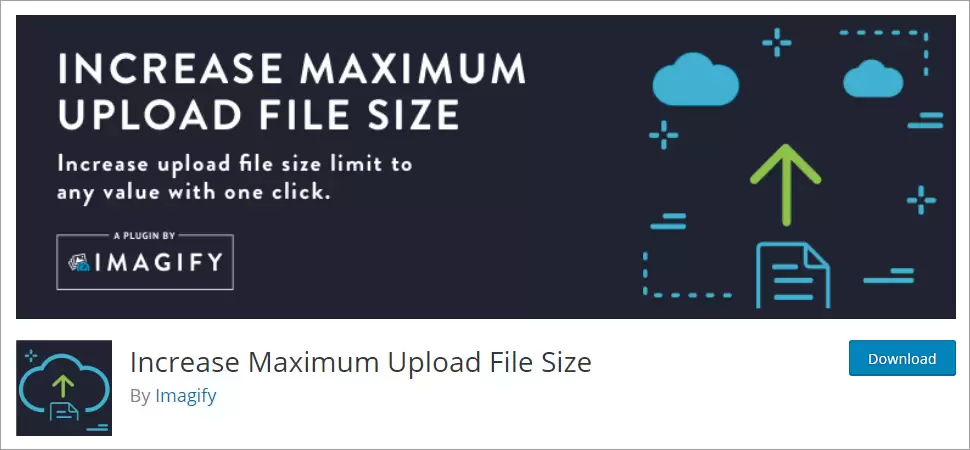
أوصيك باستخدام أي من الطرق الموضحة أعلاه لزيادة حجم تحميل PHP الأقصى فقط إذا كان بإمكانك التعامل مع القليل من الأساليب الفنية. ومع ذلك ، إذا كنت مجرد مبتدئ وغير مرتاح للتعديلات اليدوية لإعدادات الخادم ، فإنني أوصيك بالابتعاد عن أي من الطرق المذكورة أعلاه. في مثل هذه الحالات ، أوصيك باستخدام مكون إضافي. هناك العديد من المكونات الإضافية المتاحة التي يمكن أن تساعدك على زيادة حجم تحميل PHP الأقصى.
توصية سريعة: استخدم البرنامج المساعد "زيادة Max Upload Filesize". يمكن أن يكتشف هذا المكون الإضافي تلقائيًا حدود التحميل التي تم تعيينها بواسطة الخادم وموفري الاستضافة و WordPress. يمكنك الوصول بسهولة إلى إعدادات المكون الإضافي من لوحة إدارة WordPress الرئيسية. هذا البرنامج المساعد سهل التثبيت وأسهل في الاستخدام. علاوة على ذلك ، فهو يأتي مجانًا ولا يتعين عليك الدفع مقابل استخدامه. لنبدأ بخطوات استخدامه-
قم بتسجيل الدخول إلى لوحة إدارة WordPress الخاصة بك.
انتقل إلى لوحة التحكم> المكونات الإضافية> إضافة جديد . ابحث عن "زيادة حجم ملفات التحميل الأقصى" ثم قم بتنشيط المكون الإضافي وتثبيته.
بعد التثبيت الناجح ، انتقل إلى إعدادات البرنامج المساعد وأدخل ببساطة قيمة حجم التحميل.
انقر فوق الزر حفظ التغييرات لإجراء التغييرات الجديدة.
هذا هو. لقد نجحت في زيادة الحد الأقصى لحجم تحميل PHP باستخدام طريقة البرنامج المساعد.
ملخص
يُعرف WordPress بمرونته. يمكنك دائمًا تعديله وفقًا لحاجتك وهناك دائمًا طريقة للقيام بذلك. يمكنك استخدام أي من الطرق المذكورة أعلاه لإجراء التغييرات المطلوبة وزيادة حجم تحميل PHP الأقصى. كما ترى ، فإن زيادة حد التحميل ليس بهذه التعقيد. علاوة على ذلك ، هناك عدة طرق للقيام بذلك. لذلك ، اختر الطريقة التي تشعر براحة أكبر معها وقم بإجراء التغييرات وفقًا لذلك. نأمل أن يكون هذا البرنامج التعليمي مفيدًا لك.
